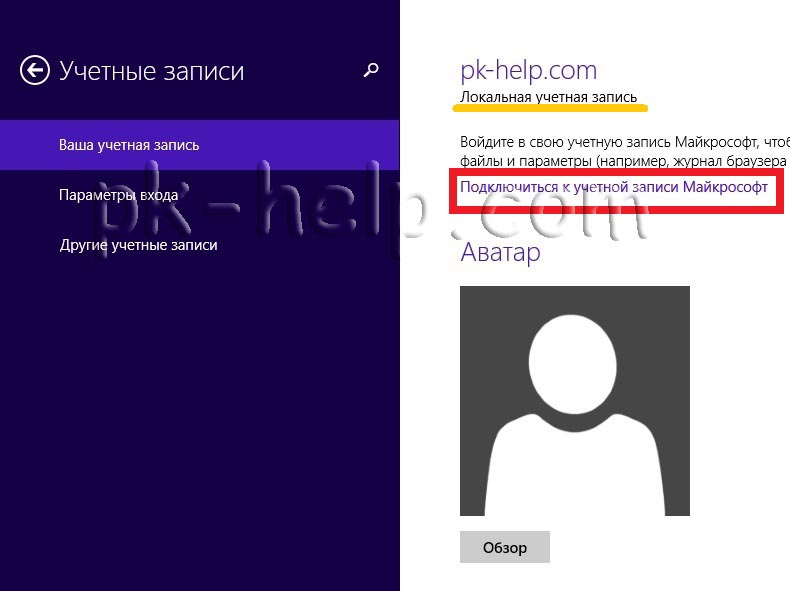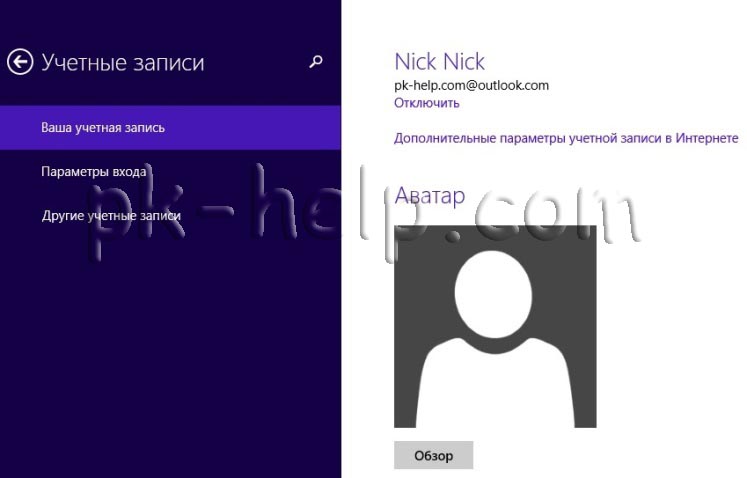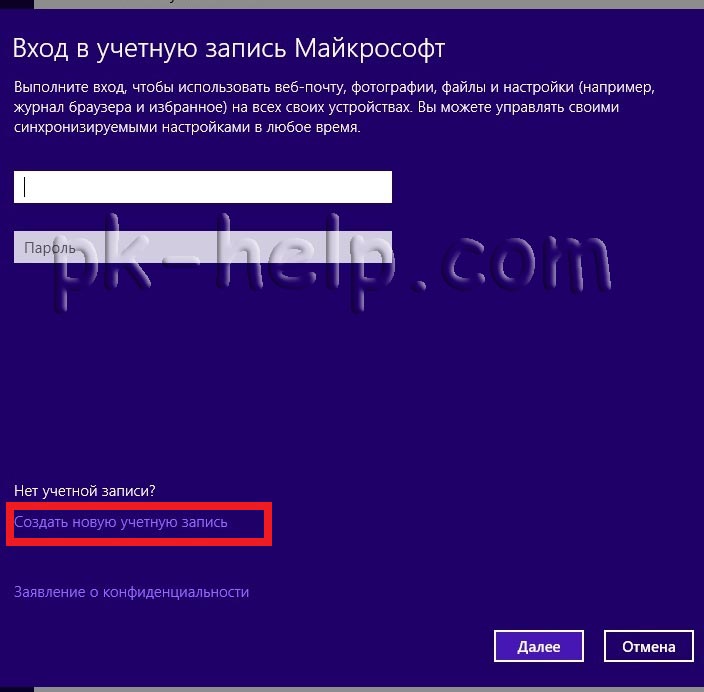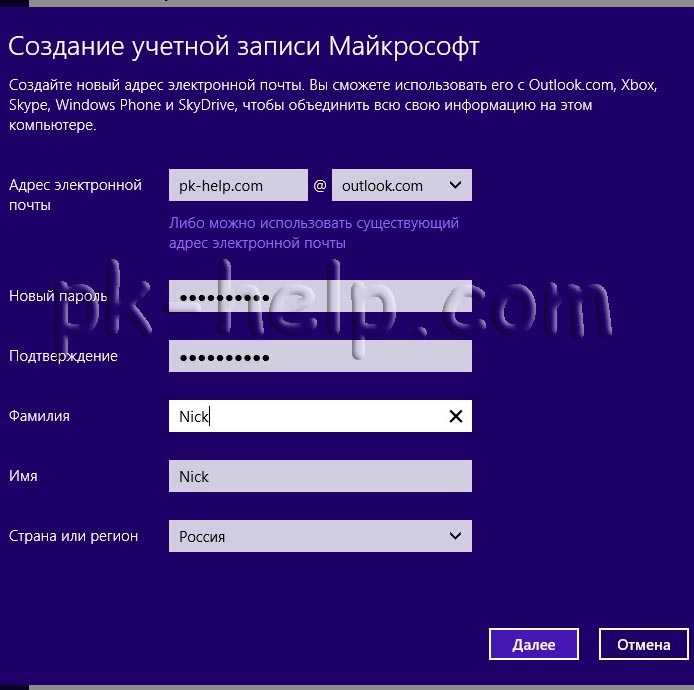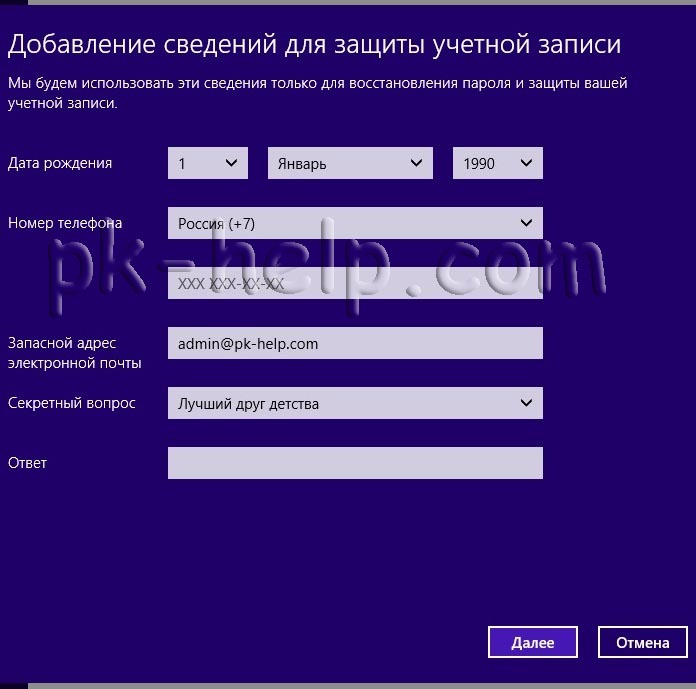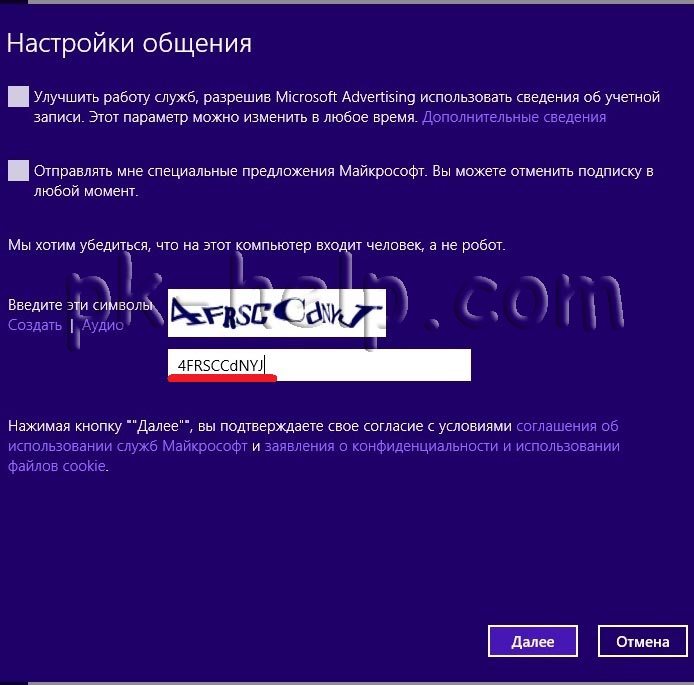- Неверный введенный вами идентификатор Windows Live ID или пароль [FIX]
- Как исправить неверный идентификатор Windows Live ID или пароль
- Действия по исправлению неверных идентификаторов Windows и паролей
- Решение 1 – Создать новый пароль
- Решение 2. Отключите двухэтапную проверку
- Решение 3. Убедитесь, что Games for Windows Marketplace не заблокирован вашим брандмауэром
- Решение 4 – Переустановите программное обеспечение Games for Windows Marketplace
- Решение 5 – Переустановите Microsoft Silverlight и игры для Windows Live
- Решение 6 – Установите Игры для Windows Live отдельно
- Решение 7 – Отключить прокси
- Решение 8 – Переименовать каталог содержимого
- Решение 9 – Используйте Восстановление системы
- Live id microsoft регистрация
- Зарегистрировать новую учетную запись. Создание Windows Live ID идентификатора для смартфона.
- Как создать учетную запись Microsoft:
- 1. Со смартфона Lumia:
- 2. При первоначальной настройке устройства:
- 3. Через браузер с компьютера:
- Создание новой учетной записи на основе своего адреса электронной почты или с нуля
- Создать учетную запись Майкрософт для Windows 10
- Как на компьютере привязать учетную запись microsoft
- Создаём учётную запись для Microsoft
- Создаём локальную учётную запись
Неверный введенный вами идентификатор Windows Live ID или пароль [FIX]
Games for Windows Marketplace был популярным игровым сервисом, и некоторые старые игры до сих пор используют этот сервис. Пользователи Windows 10 сообщили, что не удается войти в систему. Введенный вами идентификатор Windows Live ID или пароль недопустимы при попытке использовать Games for Windows Marketplace, поэтому давайте посмотрим, как решить эту проблему.
Как исправить неверный идентификатор Windows Live ID или пароль
Не удается войти в систему. Введенный вами идентификатор Windows Live ID или пароль недействительны . Это может быть проблематично и может помешать вам играть в определенные игры.
Говоря об этой проблеме, вот некоторые связанные проблемы, о которых сообщили пользователи:
- Ошибка подключения к Games for Windows Live . По мнению пользователей, эту проблему можно решить, просто отключив антивирус.
- Games for Windows marketplace: ошибка входа 80154002 . Эта ошибка может возникать из-за вашего прокси-сервера. Если у вас возникли проблемы при входе, отключите прокси-сервер и проверьте, решает ли это вашу проблему.
- Невозможно войти в Games for Windows Live . Если вы не можете войти в Games for Windows Live, возможно, проблема в самом приложении. Просто переустановите его и проверьте, решает ли это вашу проблему.
Действия по исправлению неверных идентификаторов Windows и паролей
- Создать новый пароль
- Отключить двухэтапную проверку
- Убедитесь, что Games for Windows Marketplace не заблокирован вашим брандмауэром
- Переустановите программное обеспечение Games for Windows Marketplace
- Переустановите Microsoft Silverlight и игры для Windows Live
- Установите игры для Windows Live отдельно
- Отключить прокси-сервер
- Переименовать каталог содержимого
- Использовать восстановление системы
Решение 1 – Создать новый пароль
Некоторые игры используют приложение Games for Windows Marketplace для запуска, однако многие пользователи сообщают «Не удается войти в систему. Введенный вами идентификатор Windows Live ID или пароль недействителен» . Чтобы решить эту проблему, рекомендуется создать новый пароль приложения. Для этого выполните следующие действия:
- Войдите в свою учетную запись Live.
- Перейдите на страницу Информация о безопасности> Пароли приложений .
- Нажмите Создать новый пароль приложения и добавьте новый пароль для этой учетной записи.
- Используйте новый пароль для входа в приложение Games for Windows Marketplace.
Решение 2. Отключите двухэтапную проверку
Чтобы добиться максимальной защиты, сервис Games for Windows Marketplace использует двухэтапную проверку. К сожалению, некоторые игры плохо работают с двухэтапной проверкой, поэтому вам придется отключить ее.
Чтобы отключить двухэтапную проверку, необходимо войти в свою учетную запись Live, перейти в раздел «Сведения о безопасности» и отключить двухэтапную проверку. После отключения двухэтапной проверки все должно работать нормально.
Пользователи сообщили, что включение и отключение двухэтапной проверки, даже если она не включена, устраняет проблему, поэтому вы можете попробовать ее.
- ЧИТАЙТЕ ТАКЖЕ: Исправлено: приложение Xbox не открывается в Windows 10
Решение 3. Убедитесь, что Games for Windows Marketplace не заблокирован вашим брандмауэром
По словам пользователей, иногда вы можете получить Невозможно войти в систему. Введенный вами идентификатор Windows Live ID или пароль недействителен , поскольку ваш антивирус или брандмауэр блокируют Games for Windows Marketplace.
Чтобы устранить эту проблему, рекомендуется проверить антивирус и убедиться, что Games for Windows не заблокирован вашим антивирусом. Если приложение не заблокировано вашим антивирусом или брандмауэром, проблема может заключаться в самом брандмауэре. Если это так, полностью отключите антивирус и проверьте, решает ли это вашу проблему.
Если проблема все еще существует, ваш последний вариант будет полностью удалить антивирус. После удаления антивируса необходимо проверить, сохраняется ли проблема. Если нет, возможно, пришло время рассмотреть другое антивирусное решение.
Многие антивирусные инструменты, такие как BullGuard , имеют функцию игрового режима, которая оптимизирует ваш антивирус для игровых сессий и предотвращает его влияние на ваши игры.
Решение 4 – Переустановите программное обеспечение Games for Windows Marketplace
Существует несколько способов переустановить приложение, но наиболее эффективным является использование программного обеспечения для удаления. Если вы не знаете, программное обеспечение для удаления – это специальное приложение, которое может легко удалить любое приложение вместе со всеми файлами и записями реестра, связанными с ним.
Используя программное обеспечение для удаления, вы гарантируете, что выбранное приложение будет полностью удалено, и предотвратите любые оставшиеся файлы от вмешательства в вашу систему.
На рынке есть много отличных приложений для удаления, но одним из лучших является IOBit Uninstaller , поэтому обязательно попробуйте его.
После удаления программного обеспечения Games for Windows Marketplace установите его снова, и проблема должна быть полностью решена.
- ЧИТАЙТЕ ТАКЖЕ: подключите контроллер PS4 к Windows 10 [Как сделать]
Решение 5 – Переустановите Microsoft Silverlight и игры для Windows Live
Если у вас по-прежнему не удается войти в систему. Введенный вами идентификатор ошибки или пароль Windows Live ID недействителен , возможно, вам следует полностью переустановить Games for Windows Live и его компоненты.
Для этого вам необходимо сначала удалить эти приложения в следующем порядке:
- Игры Microsoft для Windows Live и Игры для Windows Marketplace
- Bing Bar
- Windows Live Essentials
- Microsoft Silverlight
- Помощник по входу в Windows Live ID
- Любые установленные платформы .NET
После установки всех этих компонентов перезагрузите компьютер. После перезагрузки компьютера эти компоненты необходимо установить в следующем порядке:
- .NET Framework
- Помощник по входу в Windows Live ID
- Microsoft Silverlight
- Игры для Windows Marketplace
- Игры Microsoft для Windows Live
После переустановки всех компонентов проблема входа должна быть решена.
Решение 6 – Установите Игры для Windows Live отдельно
Игры, для которых требуется Games for Windows Live, обычно устанавливают его по умолчанию, но в некоторых редких случаях файлы могут быть повреждены, и вы не сможете войти в Games for Windows Live.
Чтобы решить эту проблему, рекомендуется устанавливать Games for Windows Live отдельно от игры, которую вы хотите запустить.
Решение 7 – Отключить прокси
Если вы продолжаете получать Невозможно войти в систему. Введенный вами идентификатор Windows Live ID или пароль является недопустимым на вашем ПК, возможно, проблема связана с вашим прокси-сервером.
Многие пользователи используют прокси для защиты своей конфиденциальности в сети, но могут возникнуть проблемы с прокси, поэтому вы можете попробовать отключить прокси.
Для этого выполните следующие действия:
- Откройте Настройки приложения . Вы можете сделать это быстро с помощью сочетания клавиш Windows Key + I .
- Открыв приложение “Настройки” , перейдите в раздел Сеть и Интернет .
- Выберите Прокси-сервер в меню слева. На правой панели отключите все параметры.
После отключения прокси-сервера проверьте, сохраняется ли проблема. Если вы все еще хотите защитить свою конфиденциальность в Интернете, лучшим выбором будет VPN. На рынке есть много отличных VPN, и одним из лучших является Cyberghost VPN , так что вы можете попробовать его.
- ЧИТАЙТЕ ТАКЖЕ: Исправлено: приложение Skype перестает работать или не выполняет вход в Windows 10
Решение 8 – Переименовать каталог содержимого
По словам пользователей, иногда не удается войти в систему. Введенный вами идентификатор Windows Live ID или пароль недействителен , так как может появиться из-за каталога содержимого.
Содержимое этой папки может быть повреждено, и это приведет к появлению проблемы.
Однако вы можете воссоздать этот каталог и устранить проблему, выполнив следующие действия:
- Нажмите Windows Key + R и введите % localappdata% . Теперь нажмите Enter или нажмите ОК .
- Теперь перейдите в каталог MicrosoftXlive .
- Найдите каталог Контент и переименуйте его в Контент_бак .
После этого попробуйте снова запустить игру. Если все в порядке, вы сможете начать игру без проблем.
Решение 9 – Используйте Восстановление системы
Если эта проблема появилась недавно, вы можете исправить ее, просто выполнив Восстановление системы. Если вы не знаете, Восстановление системы – это особая функция Windows, которая восстанавливает вашу систему и устраняет различные проблемы на этом пути.
Эта функция довольно проста в использовании, и вы можете запустить ее, выполнив следующие действия:
- Нажмите Windows Key + S и введите восстановление системы . Выберите Создать точку восстановления из списка результатов.
- Теперь нажмите кнопку Восстановление системы , когда появится окно Свойства системы .
- Окно Восстановление системы должно открыться. Нажмите Далее , чтобы продолжить.
- Теперь установите флажок Показать больше точек восстановления , если он доступен. Выберите нужную точку восстановления и нажмите Далее .
- Следуйте инструкциям на экране, чтобы восстановить ваш компьютер.
После завершения процесса восстановления проверьте, сохраняется ли проблема. Имейте в виду, что это не самое надежное решение, но если до недавнего времени у вас не было проблем с Games for Windows Marketplace, то это решение может оказаться полезным.
Не удается войти в систему. Введенный вами идентификатор ошибки Windows Live ID или пароль недействителен . Это может создать всевозможные проблемы со старыми играми, но мы надеемся, что наши решения помогли вам решить эту проблему.
ЧИТАЙТЕ ТАКЖЕ
- Как изменить параметры входа в Windows 10, 8.1?
- Как исправить ошибку Skype «Javascript требуется для входа»
- Исправлено: Skype для автоматического входа в проблемы в Windows 10
Live id microsoft регистрация
Учетная запись Microsoft (или Windows Live ID) — это аккаунт, который используется для входа в такие сервисы как Windows 10 Hotmail, Outlook.com, Messenger, OneDrive, Xbox LIVE, Windows Phone, а также для входа на компостер с операционной системой Windows.
Также, с 7 ноября 2013 года, учетная запись Microsoft используется для регистрации Windows Phone SDK и установки любых приложений xap на WP смартфоны (без доступа разработчика, как это было раньше).
1. Итак, заходим на сайт login.live.com и нажимаем снизу на клавишу Зарегистрироваться.
2. Откроется регистрационная анкета для заполнения. Пишем свою Фамилию, Имя, день рождение и пол.
3. Потом, в подразделе «Как вы хотите входить в службу», нажмите на надпись «Или получите новый адрес электронной почты». Придумайте себе логин (английскими буквами) и выберите вторую часть е-майла (рекомендуем @windowslive.com или @live.com).
4. Придумайте пароль и впишите в следующие строки (обязательно запишите его, чтобы не потерять!).
5. Для безопасности, нужно заполнить раздел «Какой способ вы хотите использовать для восстановления пароля?» Здесь можно ввести свой номер мобильного телефона или нажать на надпись «Или выберите контрольный вопрос» и указать свою другую электронную почту и контрольный вопрос для восстановление пароля.
6. Далее выбираем страну в которой проживаем и почтовый индекс Вашего города (система имеет базу данных индексов всех стран, так что любые цифры не подойдут).
7. Подтвердите, что вы не робот . просто впишите в строку символы, который отображаются на картинке.
8. Нажимаем клавишу «Принимаю»
9. Если все поля заполнены и все верно, Вы перейдете на страницу только что созданной учетной записи Microsoft.
Если Вы создавали учетную запись, чтобы устанавливать взломанные игры и программы, прочтите следующую статью об установке программного обеспечения Windows Phone SDK и привязке к нему только что созданного аккаунта:


Зарегистрировать новую учетную запись. Создание Windows Live ID идентификатора для смартфона.
Для того, чтобы скачивать игры и приложения из магазина Windows Phone, необходимо создать учетную запись Microsoft . Сделать это желательно сразу после покупки смартфона Nokia Lumia, иначе весь смысл в его приобретении просто теряется.
Важно: cразу хотим обратить ваше внимание на то, что при создании учетной записи обязательно следует указывать возраст старше 18 лет (даже если это не так), иначе в дальнейшем возникнут непреодолимые трудности с установкой приложений и игр.
Совет: Если у вас уже есть учетная запись Майкрософт, то создавать новую не нужно. К примеру, если у вас есть Xbox или почта Hotmail, то дополнительную заводить не требуется.
В случае, если у вас ее нет, воспользуйтесь инструкцией ниже:
Как создать учетную запись Microsoft:
Сделать это можно несколькими способами, в зависимости от ситуации.
1. Со смартфона Lumia:
- Зайдите в «Настройки»
- Выберите пункт «Почта+учетные записи»
- Нажмите «Добавить службу» и выберите «Учетная запись Microsoft»
2. При первоначальной настройке устройства:
- Cледуйте инструкциям на экране вашего Lumia или другого , пока не перейдете до пункта «Создание учетной записи»
- Нажмите на «Создать» и следуйте указаниям на экране.
3. Через браузер с компьютера:
- Перейдите на официальный сайт по следующей ссылке
- Заполните необходимые поля
- Нажмите «Создать учетную запись».
Как установить учётную запись на телефон:
- Зайдите в меню «Настройки»
- Перейдите в раздел «Почта+учетные записи»
- Выберите пункт «Добавить службу». После этого, нужно выбрать запись Майкрософт и ввести свой логин и пароль.
Поздравляем, учетная запись настроена!
Если вы забыли пароль, то восстановить учетную запись Microsoft можно на официальном сайте по этой ссылке
Если у вас возникли проблемы, задайте вопрос в комментариях или в
Если вы задумались о создании подобной учетной записи, проверьте, не пользуетесь ли вы уже одной из служб Microsoft, например, OneDrive, Skype, Outlook.com, Hotmail или Windows Phone. Если это так, то вашими учетными данными в системе являются адрес электронной почты и пароль, которые вы используете для входа в одну из этих служб. Таким образом, у вас уже есть учетная запись «Майкрософт» и с её помощью вы можете войти в другие сервисы системы, синхронизировать свои профили в соцсетях Facebook, Google и Twitter, приобретать приложения в магазине Microsoft Store и создать облачное хранилище в службе OneDrive для хранения и обмена документами и фотографиями.
При возникновении каких-либо проблем, например, утрате пароля, можно восстановить данные через привязанный адрес электронной почты или создать новую учетную запись «Майкрософт» на основе уже зарегистрированного адреса в любой почтовой системе или заново созданного почтового ящика в системе.
Создание новой учетной записи на основе своего адреса электронной почты или с нуля
Чтобы создать новую учетную запись «Майкрософт» с использованием вашего постоянного адреса электронной почты, откройте в браузере страницу https://login.live.com/ и нажмите кнопку «Зарегистрироваться» в правой нижней четверти страницы. Откроется страница «Создание учетной записи». Заполните поля формы, в поле «Имя пользователя» введите адрес вашей электронной почты, придумайте надежный пароль. Для лучшей защиты данных введите номер телефона. Достоверные данные о дате рождения также необходимы, эта информация поможет восстановить доступ, если вы забудете пароль. Подтвердите символы проверочного кода и нажмите «Создать учетную запись».
Регистрация занимает несколько секунд. В течение этих секунд на ваш почтовый ящик придет письмо от службы технической поддержки «Майкрософт» с просьбой подтвердить электронный адрес, кликнув по ссылке в письме. Затем вы автоматически перейдете непосредственно в свою учетную запись, в раздел «Общие сведения», где отображено ваше имя и персональные данные.
Для того, чтобы создать учетную запись с нуля и одновременно зарегистрировать новый почтовый адрес в системе «Майкрософт», на странице «Создание учетной записи» нажмите ссылку «Или получите новый адрес электронной почты» под полем «Имя пользователя». Придумайте собственное имя пользователя (система сама определит доступность адреса) и выберите один из двух вариантов доменных имен для почтового адреса: outlook.com или hotmail.com.
Учетная запись Майкрософт используется для входа в такие службы, как Outlook.com (почта), SkyDrive (облачное хранение файлов) , Windows Phone (операционная система для телефона), Xbox LIVE (игровая приставка), Windows 8.1 (операционная система для компьютеров ноутбуков планшетов). Если вы используете адрес электронной почты и пароль для входа в эти и другие службы, у вас уже есть учетная запись Майкрософт, но вы в любое время можете зарегистрировать новую.
В чем преимущества использования учетной записи Майкрософт:
Синхронизация личных параметров — тем, настроек языка, избранных элементов браузеров и данных большинства приложений — на всех используемых компьютерах под управлением Windows 8.1 и Windows RT 8.1 .
Возможность приобретать приложения в Магазине Windows и использовать их на компьютерах под управлением Windows 8.1 и Windows RT 8.1.
Автоматическое обновление контактных данных и статусов друзей из Outlook.com, Facebook, Twitter, LinkedIn и подобных служб.
Доступ к фотографиям, документам и другим файлам и обмен ими из мест типа SkyDrive , Facebook и Flickr.
Для того, что бы создать учетную запись на рабочем столе Windows 8.1 переместите курсор мыши в верхний правый угол или нажмите сочетание клавишь + и выберите «Параметры».
Нажмите «Изменение параметров компьютера «.
В открывшемся окне вы поймете под какой учетной записью вы зашли на компьютер: под локально или учетной записью Майкрософт.
Локальная учетная запись:
Учетная запись Майкрософт:
Для того что бы зайти под учетной записью Майкрософт или создать ее нажмите «Подключиться к учетной записи Майкрософт «.
в поле Адрес электронной почты введите уникальное имя и выберите домен: outlook.com, hotmail.com или live.ru. Так же вы можете использовать существующую почту, для этого нажмите «Либо использовать существующий адрес электронной почты » и введите используемый вами электронный ящик.
Ниже введите ваше фамилию и имя и нажмите «Далее «.
В следующем окне необходимо ввести дату рождения и выбрать два способа из трех для восстановления пароля. Для восстановления можно использовать либо сотовый телефонный номер, либо указать другой электронный адрес или выбрать ответ на вопрос. В данном примере я указал второй электронный адрес и ответ на вопрос.
После этого укажите символы в поле и нажмите «Далее «.
Выберите способ получения кода для подтверждения создания учетной записи. В моем случае имеется один вариант — указанный ранее электронный ящик.
На указанный электронный адрес для восстановления пароля придет письмо с кодом, его необходимо ввести в поле.
Следующим шагом выбираем будем ли пользоваться облачным хранилищем SkyDrive . Рекомендую оставить эту функцию и нажать «Далее «.
Затем будет предложено перейти на вашем компьютере/ ноутбуке в учетную запись Майкрософт. Нажимаем «Переключиться «.
В итоге вы находитесь на компьютере/ ноутбуке под вашей учетной записи Майкрософт.
Теперь вы можете пользоваться всеми преимуществами учетной записи Майкрософт.
Есть много преимуществ при входе в Windows 10 с учетной записью Microsoft. Она позволяет синхронизировать параметры на различных устройствах, покупки приложений, музыки, фильмов и игр из магазина. Позволяет связать лицензию Windows 10 с самой учетной записью, что откроет доступ к сервисам, как onedrive (облачное хранилище), Outlook (почта), синхронизация контактов и много удобных и классных инструментов.
При установке Windows 10, установщик предложит вам войти с помощью учетной записи от Майкрософт. Если вы не хотите создавать ее, то можно использовать windows 10 с помощью . Вы всегда сможете переключиться в дальнейшем с созданной учетной записью microsoft на локальный профиль пользователя и наоборот.
Создать учетную запись Майкрософт для Windows 10
Шаг 1: Зайдите на официальную страницу microsoft.
Шаг 2: Заполните предложенную вам форму. Введите имя, фамилию, адрес электронной почты на которую хотите привязать учетную запись или нажмите ниже Получить новый адрес электронной почты и Вам будет предложено создать новую почту Outlook. Придумайте пароль и введите свой номер телефона, что повысит безопасность аккаунта и легко можно будет восстановить его с помощью номера. Смотрите ниже куда вводить данные на компьютере, чтобы связать свой созданный аккаунт.
Как на компьютере привязать учетную запись microsoft
1 способ. Для привязки созданной учетной записи Майкрософт на компьютере или ноутбуке перейдите в параметры :
- С лево выберите Адрес электронной почты и с право нажмите на .
Для удобства пользователей компания Microsoft в одной из последних версий операционной системы позволила создавать два типа учётной записи. Теперь каждый, кто устанавливает на свой компьютер Windows 8, может создать как Локальную учётную запись, так и запись Microsoft. Лучше всего во время первичной установки системы создавать локальную учётную запись, а затем уже создать для Microsoft. Однако по умолчанию операционная система первично предлагает создать запись для Microsoft. Так или иначе, лучше иметь оба вида записи в операционной системе для большей безопасности.
Создаём учётную запись для Microsoft
В этой учётной записи необходимо вводить пароль, а также адрес электронной почты для того, что бы совершить вход в виндовс. Для этой операции лучше использовать тот почтовый ящик, который вы точно не забудете. Это может быть как основной адрес, используемый на постоянной основе, так и дополнительный, который используется только для регистраций на различных ресурсах. Когда для доступа к операционной системе используется учётная запись Microsoft, то ваш ПК может с легкостью находить здесь знакомых вам людей и осуществлять с ними связь. Также при помощи этой учётной записи выполняется доступ к файлам, хранящимся на компьютере и оборудовании, подключенном к нему. Если у вас отсутствует почтовый ящик. То корпорация Майкрософт с радостью предоставит вам его абсолютно бесплатно.
Преимущества подключения облачного доступа через учётную запись корпорации:
- Вам предоставляется автоматически обновляемый список контактов из всех подключенных социальных сетей.
- Возможность обмениваться различными файлами, включая фото и видео на интернет ресурсах.
- Учётная запись выполнит синхронизацию всех устройств, которые находятся под управление операционной системой Виндовс 8. Будут сохранены ваши любимые обои, темы, язык и прочие настройки.
- Фирменный магазин для Windows 8 сделает приобретение нужных приложений очень простым, а также позволит запускать их на ПК (возможно, потребуется установка дополнительных параметров и конфигураций оборудования).
Уверенное движение курсором мыши от правого верхнего угла экрана и потяните вниз, клик на меню «Параметры», затем выбрать «Изменить параметры ПК». Если ваш гаджет управляется без помощи мыши, а соответственно имеет сенсорный экран, достаточно провести пальцем справа налево и выбрать те же пункты меню.
Затем программа предлагает ввести данные для создания учётной записи под нового пользователя. Существует всего два варианта, как это можно сделать:
1. Указать адрес существующей учётной записи Microsoft.
2. Создать новую запись. Для этого нужно ввести адрес действующего электронного ящика.
Для того, что бы зарегистрировать новый адрес электронной почты Live нужно выбрать соответствующий раздел, который имеет такое же название и ввести в открывшемся окне данные для учётной записи.
После всех проведённых манипуляций на указанный вами адрес электронной почты поступит письмо с подтверждением создания навой учётной записи от корпорации.

Создаём локальную учётную запись
Используя этот вид учётной записи можно производить вход в систему только с одного компьютера. Если у вас несколько устройств на операционной системе Windows 8, например: компьютер, ноутбук, телефон или планшет – для каждого из них придётся создавать свою отдельную локальную запись. Здесь отсутствует возможность облачного подключения, а также недоступна такая удобная функция, как «Синхронизация устройств». Для того, что бы осуществить доступ к магазину приложений придётся воспользоваться учётной записью Майкрософт.
Порядок действий для создания локальной учётной записи :
Первые три этапа проделываем так же, как при создании учётной записи Майкрософт.
Выбираем пункт «Локальная учётная запись».
Есть возможность выполнения входа с использованием пароля. Для его установки следует выбрать соответствующий пункт, придумать пароль, ввести его и подтвердить. Так же на всякий случай лучше указать подсказку для пароля, вдруг забудете.
В случае присоединения вашего компьютера к домену его параметры безопасности могут пропустить последний этап создания записи. Можно просто нажать кнопку «Далее». Со временем пользователи смогут создавать свои пароли.
Выбираем опцию «Готово».
На этом процесс создания двух важных учётных записей для компьютера и его владельца завершён.
Очень часто, пользователи, купившие смартфон с операционной системой Windows Phone, сталкиваются с проблемой создания действующей учётной записи телефона для доступа ко всем его функциям. Из этой инструкции вы узнаете, как можно быстро и без всяких усилий создать Windows Live ID идентификатор для смартфона. Windows Live ID — сервис идентификации и аутентификации, предоставляемый системой Windows Live. Используется для единого входа на всех сетевых сервисах Microsoft, для синхронизации контактов, скачивания игр и приложений и многого другого.
Стоит отметить, что с этой учётной записью будут синхронизироваться все настройки телефона, а также личные файлы. Если вы забудете пароль и не сможете его восстановить, то вам придётся выполнить сброс настроек телефона. Существует два способа создания Windows Live ID, а какой из них выбрать, решать Вам.
Способы создания Windows Live ID
1. С компьютера, при наличии интернета. Создать учётную запись можно на уже существующую почту, например 895199589098@mail.ru, а так же можно создать совершенно новую почту, которая и будет вашей учётной записью.
2. Создание учётной записи при первом включении своего телефона. Для создания учётной записи таким способом, необходимо иметь активное соединение интернета по Wi-Fi или же через сотовую сеть, после полного включения телефона.
Регистрация на свой E-mail
Шаг 1. Для начала, необходимо перейти на сайт, где Вы зарегистрируете учётную запись Microsoft, на почтовый ящик, который создали раннее, на других почтовых сервисах. После перехода на сайт, вы увидите множество полей, которые необходимо заполнить. Обязательно укажите возраст старше 18 лет, иначе у Вас потом ничего не получится скачать с магазина приложений и придётся настраивать «Родительский контроль».
Полей для заполнения на самом деле не так и много, главное все их внимательно заполнять, а главное указывать реальный номер телефона и свои данные. Это требуется для того, чтобы восстановить доступ к почтовому ящику в случае взлома, кражи или утери паролей!
Шаг 2. После того, как Вы заполните все поля, необходимо пройти проверку электронной почты, чтобы убедиться, что вы действительно владеете этим почтовым ящиком. Проверьте папку входящих сообщений и следуйте инструкциям в письме, чтобы завершить настройку вашей учетной записи Майкрософт.
Регистрация на определённый почтовый ящик подошла к концу. Вы видите последнюю страницу, с подтверждением того, что Вы успешно зарегистрировали новую учетную запись Windows Live ID. Вам остаётся нажать кнопку «OK» и вас перекинет на страницу личного кабинета. Теперь, Вы смело можете вводить на своем телефоне новую учётную запись Windows Live ID.
Поздравляем, Вы только что зарегистрировали свой собственный Windows Live ID, который Вам понадобится при работе с вашим смартфоном Windows Phone. Данный идентификатор служит для того, что бы Вы могли входить на всех сетевых сервисах Microsoft, синхронизации контактов, скачивания игр, приложений и многого другого!
Регистрация нового E-mail
Шаг 1. Необходимо заполнить все поля, которые нам предлагается на сайте. Обязательно укажите возраст старше 18 лет, иначе у Вас потом ничего не получится скачать с магазина приложений и придётся настраивать «Родительский контроль». Необходимо нажать на ссылку «Получите новый адрес электронной почты». Также Вы можете выбрать почтовый домен @hotmail.com или @outlook.com.
Шаг 2. Вы должны указать номер телефона, который так же может быть придуман на угад, но лучше указать действительный номер, так как в случае, если вы вдруг забудете пароль, вы могли бы его с лёгкостью восстановить. Теперь остаётся правильно ввести проверочный код.
Вводите его очень внимательно, что бы не проходить регистрацию Windows Live ID много раз, потому что иногда происходит самопроизвольное обновление страницы из-за не правильного ввода капчи. После того, как Вы заполните все поля, остаётся нажать кнопку «Создать учётную запись» и автоматически перенесёт на страницу личного кабинета.